深度学习相关软件安装
深度学习相关软件安装
1.显卡驱动
NVIDIA GeForce 驱动程序 - N 卡驱动 | NVIDIA
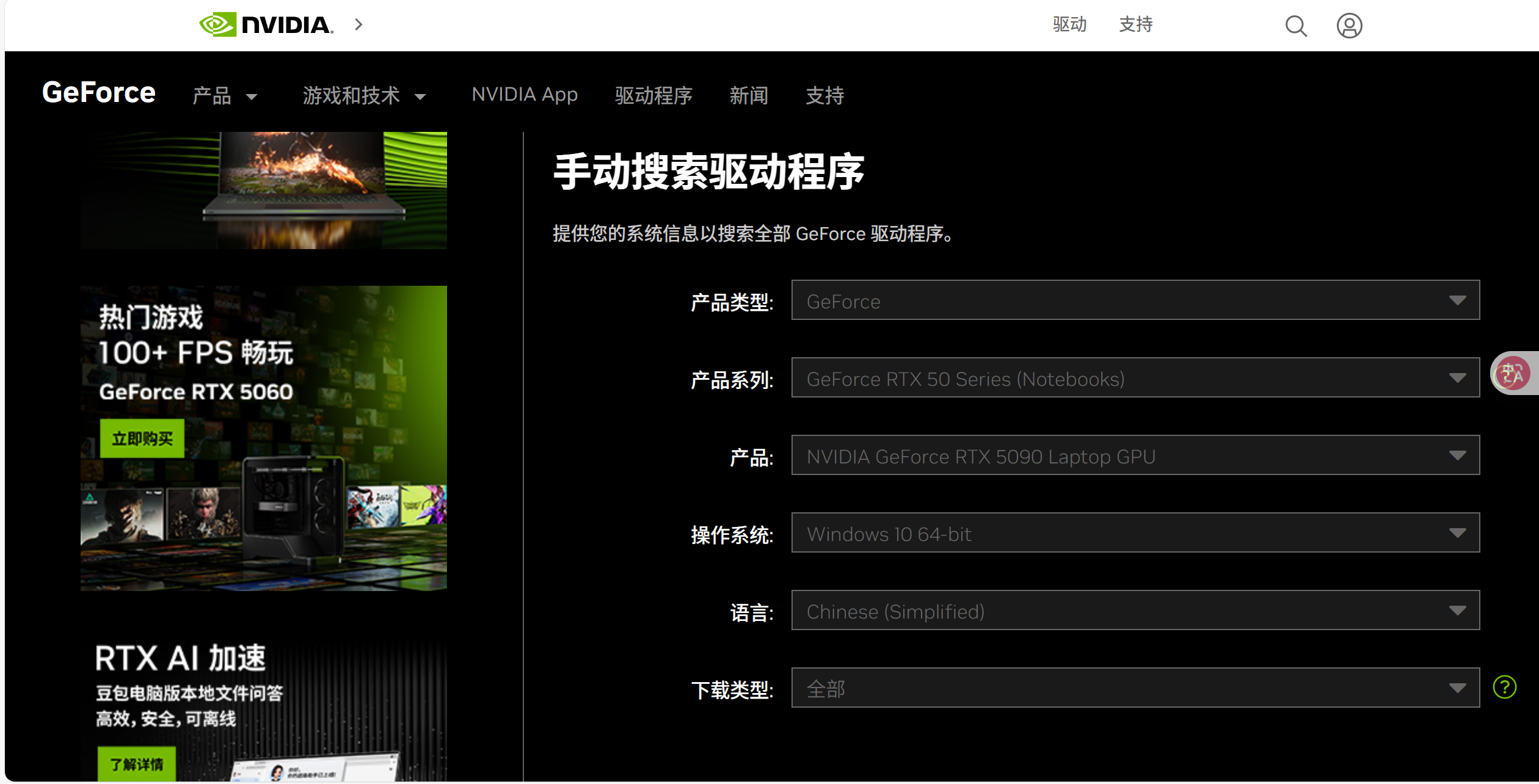
2.CUDA安装
安装cuda时有对应的pytorch版本与之对应安装
对应版本推荐
cuda 118版本 pytorch 2.0
cuda 113版本 Pytorch 1.10
cuda版本查看
nvcc --version
若是命令不可用,需要安装一个
输入下面命令,可以查看大能安装的CUDA版本
nvidia-smi
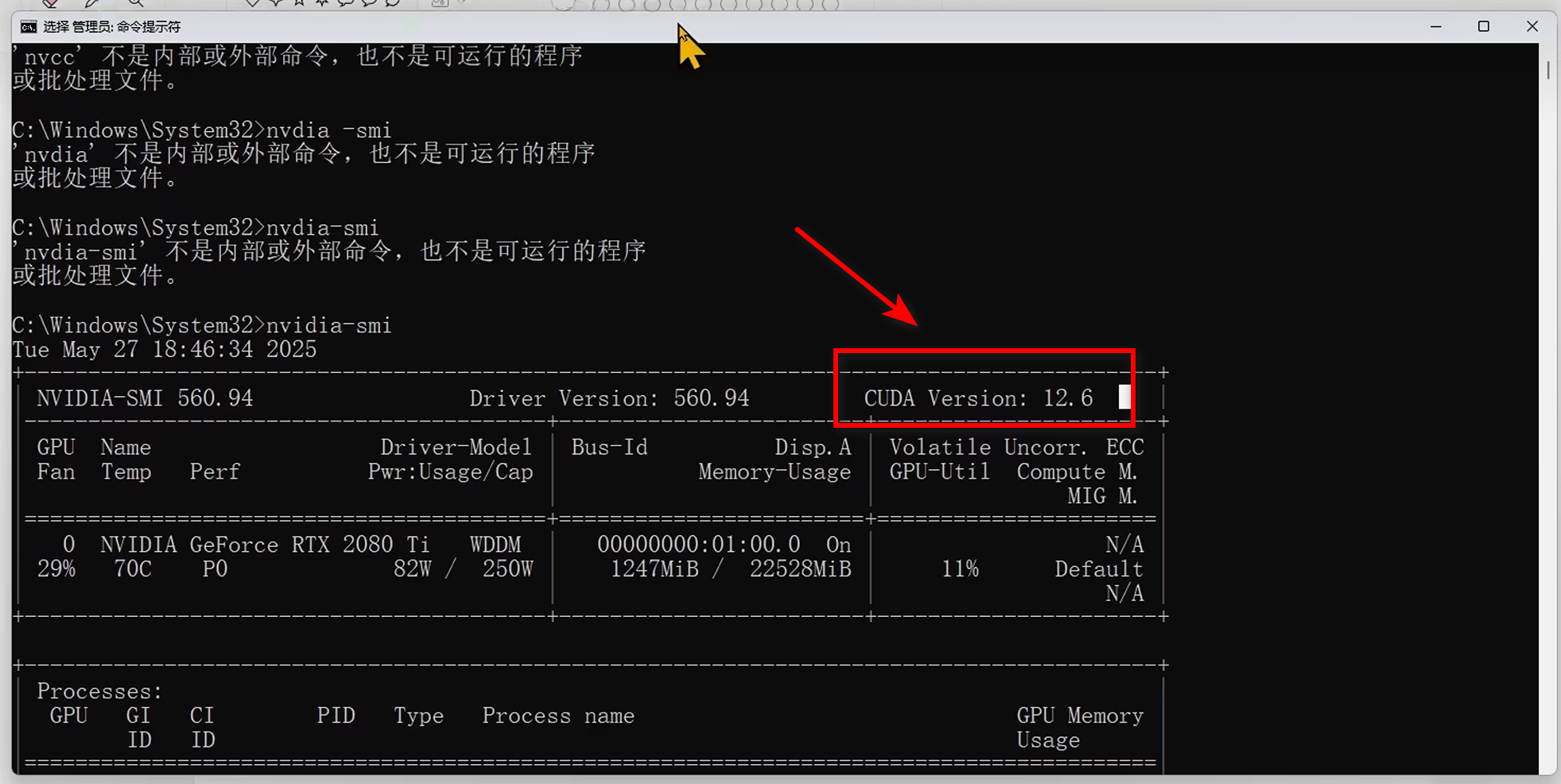
CUDA下载网站
CUDA Toolkit Archive | NVIDIA Developer
CUDA Toolkit 12.9 Downloads | NVIDIA Developer
在下面可以选择合适的版本
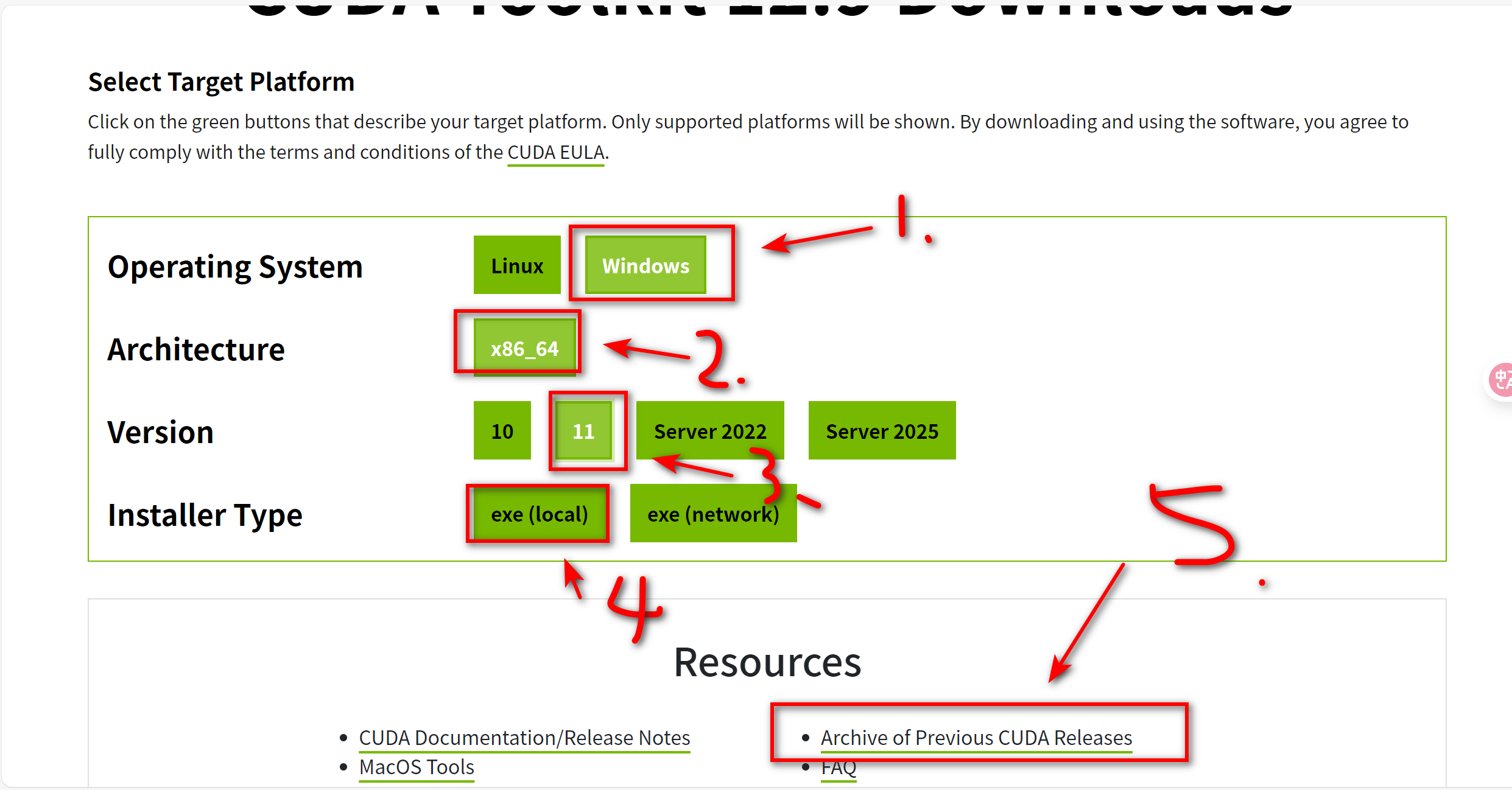
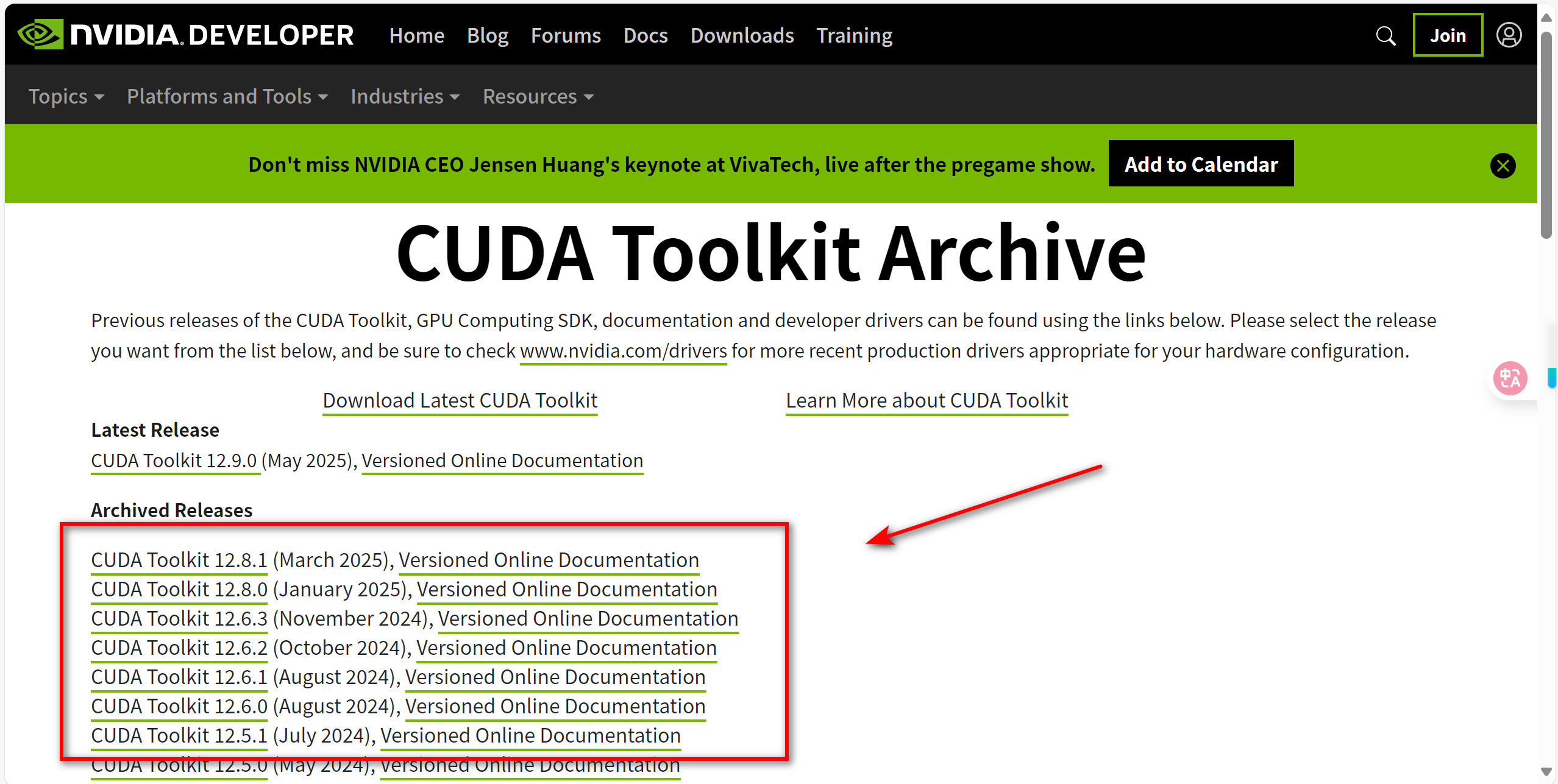
安装步骤如下:
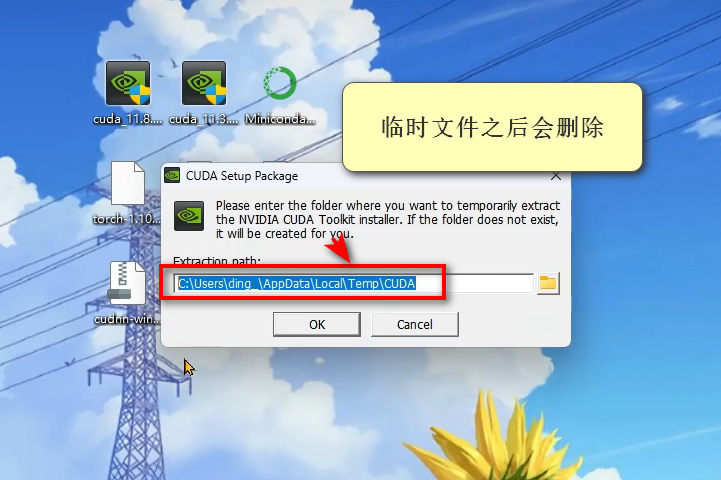
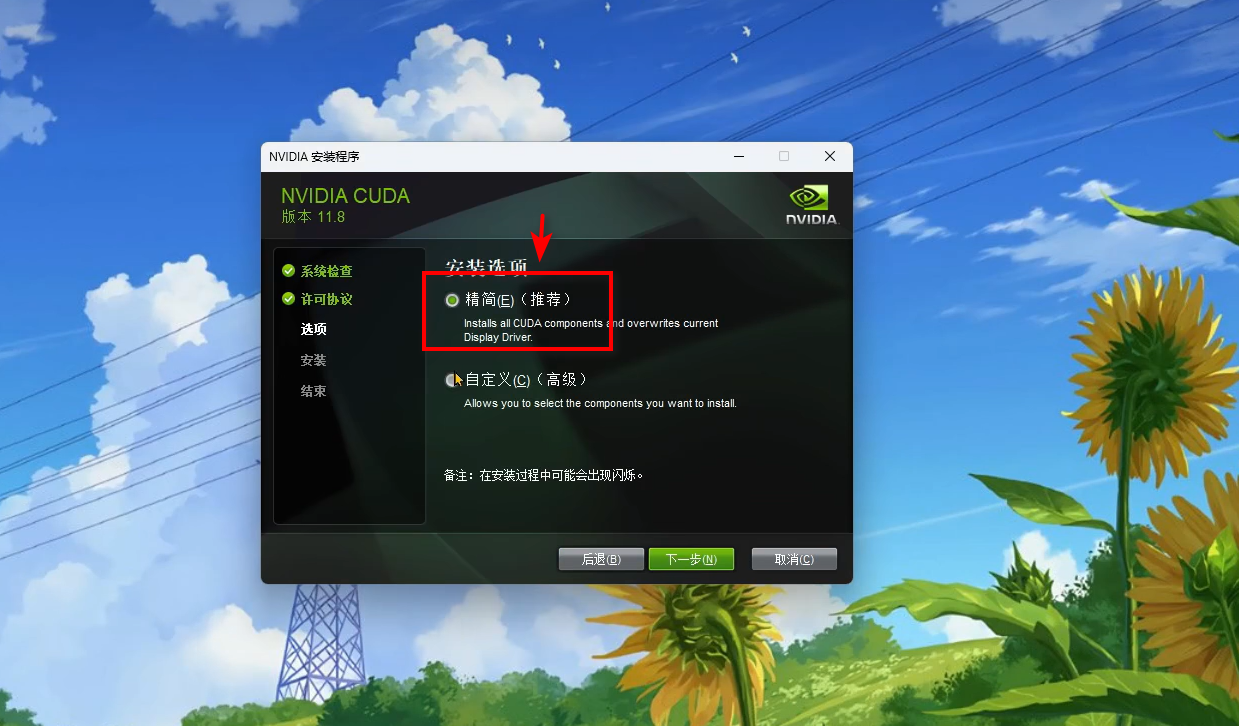
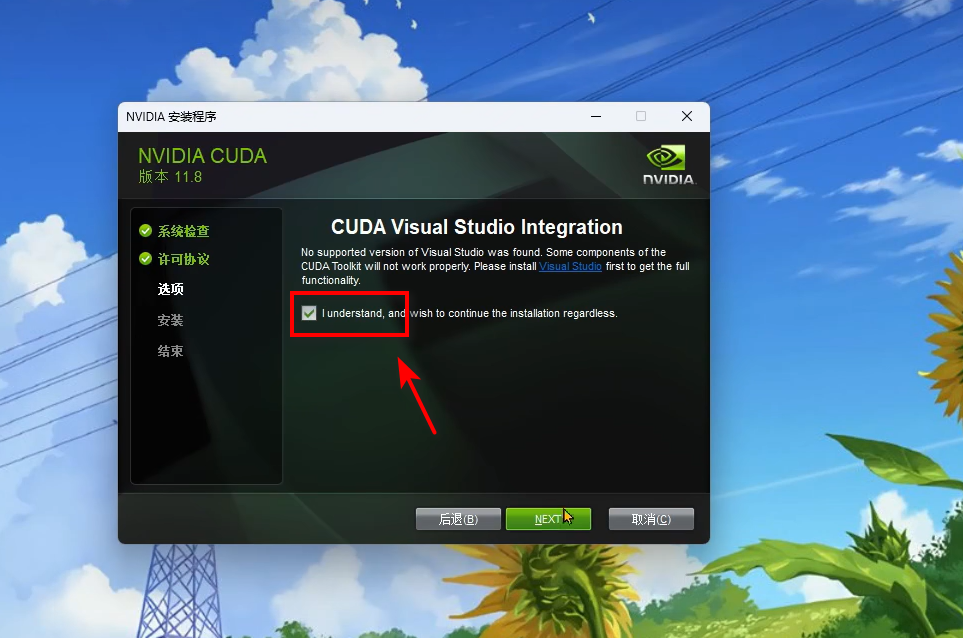
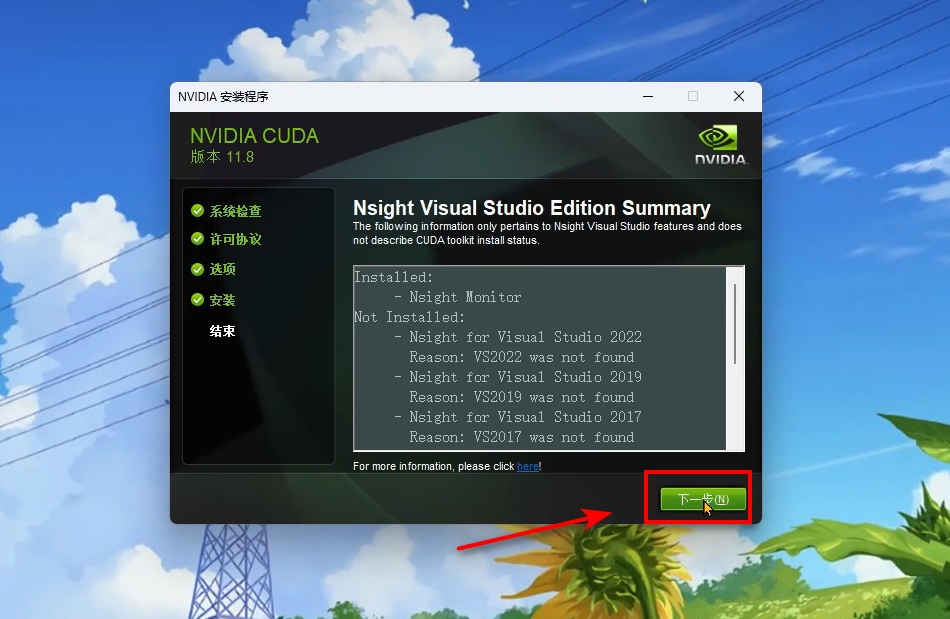
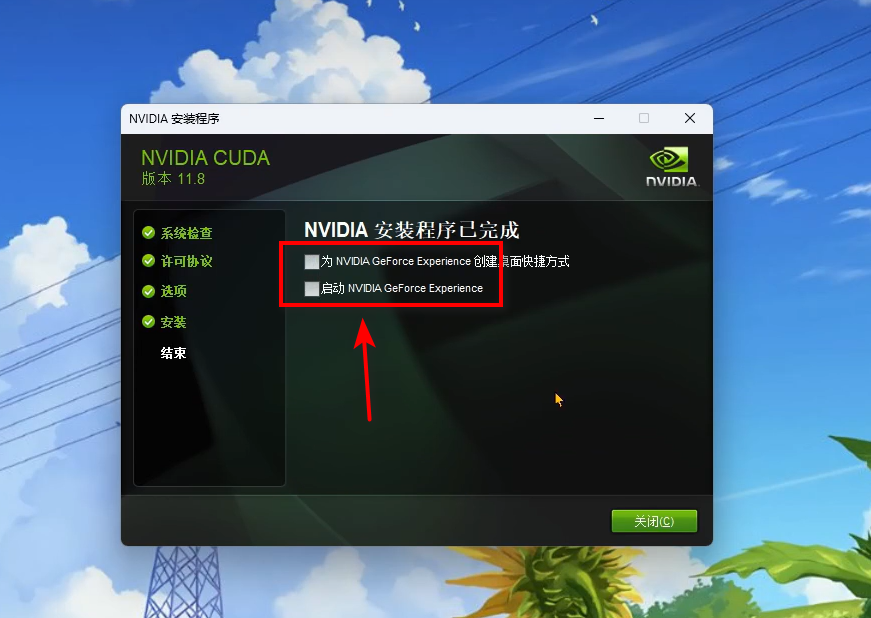
3.Anaconda安装
可以安装miniconda版本轻量级是一样的
建议使用清华镜像源来下载文件,在里面找到对应的anaconda或miniconda
建议安装3年前的版本,bug不多
清华大学开源软件镜像站 | Tsinghua Open Source Mirror
直接定位到anaconda:Index of /anaconda/ | 清华大学开源软件镜像站 | Tsinghua Open Source Mirror
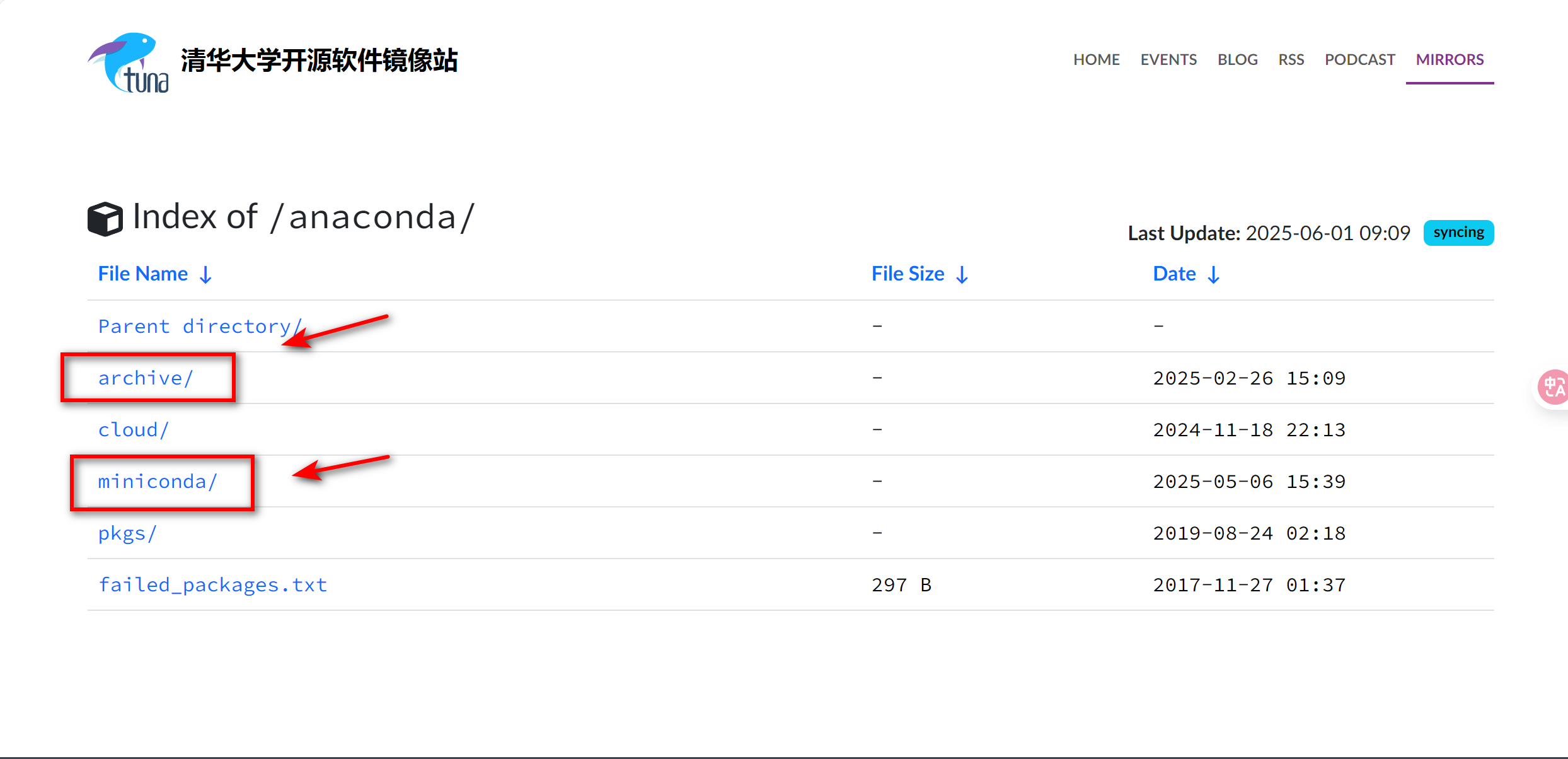
4.创建Anaconda盒
搜索到Anaconda使用管理员身份运行
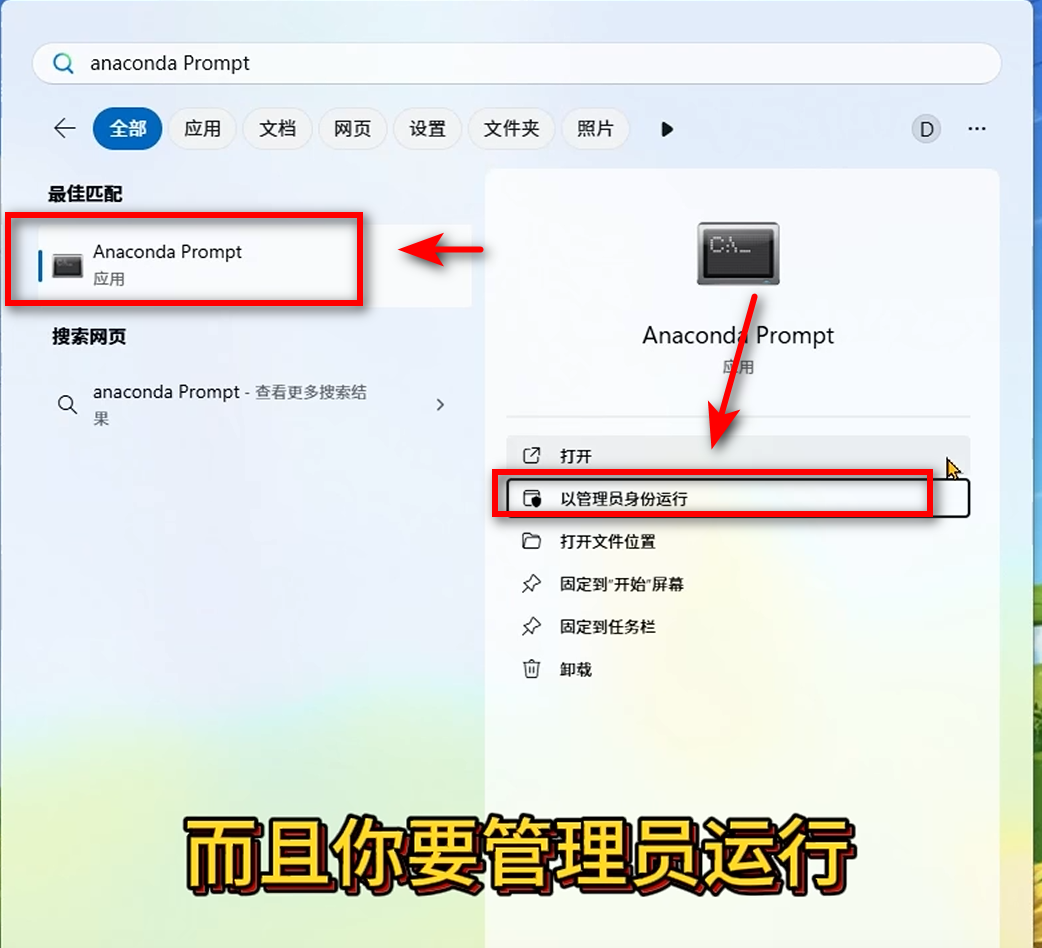
使用下面命令查看有哪些盒子
conda env list
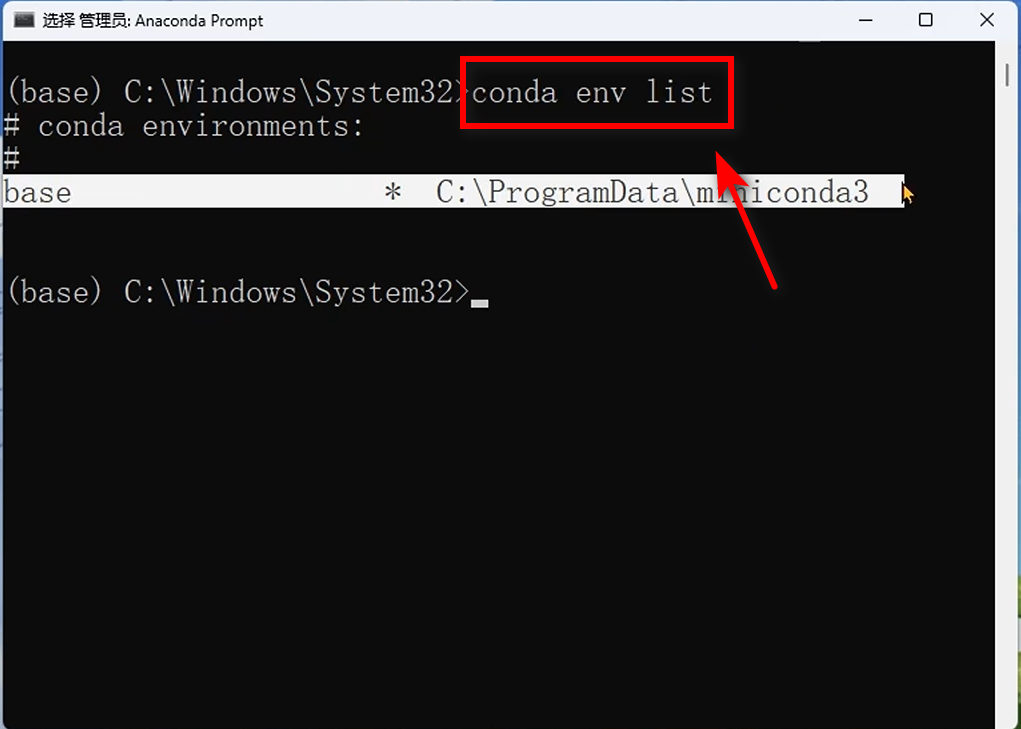
4.1 更改conda创建默认路径
-
设置新的默认路径:
在终端中执行以下命令(需要管理员权限):conda config --add envs_dirs 你的默认环境路径- 将
你的默认环境路径替换为你希望存放所有环境的目录,例如D:\Anaconda3\envs。
- 将
-
验证是否设置成功:
执行以下命令查看当前的环境路径列表:conda config --show envs_dirs你设置的新路径会出现在列表的第一位,这意味着之后使用
conda create -n 环境名创建的环境都会默认安装在这个位置 。
创建新盒子,并指定python版本,当卡住的时候随便按一下字母键就行
conda create -n DP_learn python=3.9
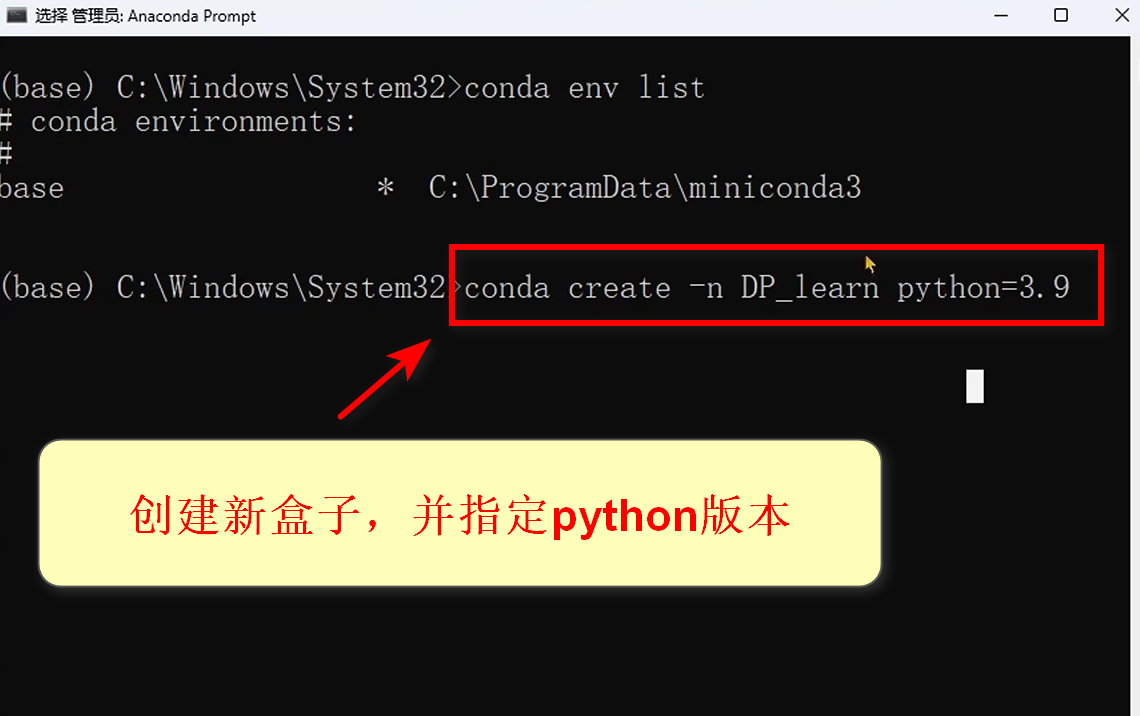
激活环境
conda activate DP_learn
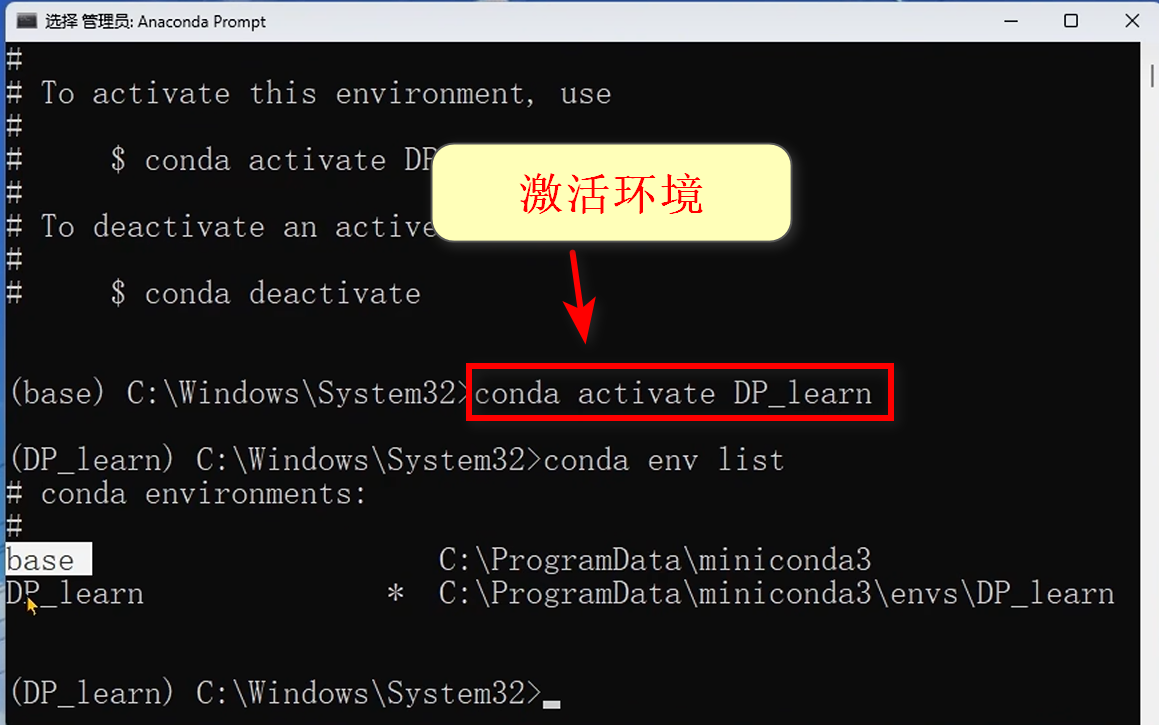
5.安装pytorch
环境不要直接从官网安装,太慢了
根据下载好的torch文件来进行安装
注意:cuda版本要与之对应

使用pip+文件名进行安装
pip install "torch文件名.whl"
安装之后可以使用
conda list #查看安装了哪些包
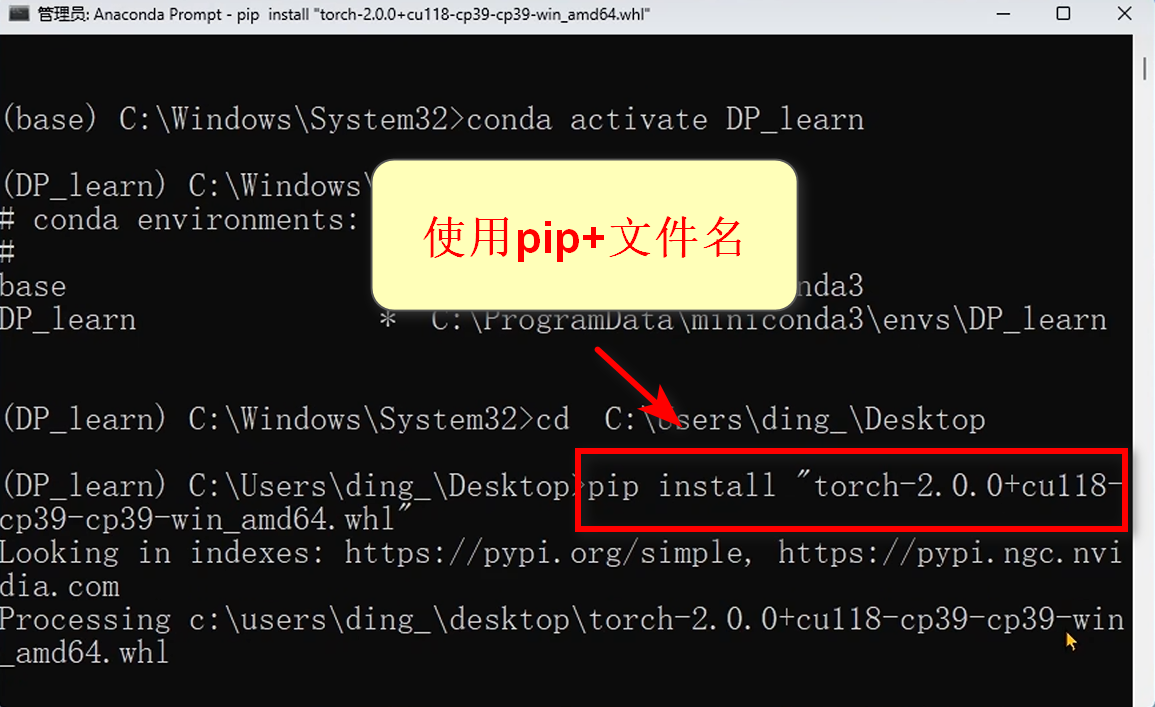
6.pycharm中运行conda
在python中添加解释器为Conda环境
注意:是conda.bat文件
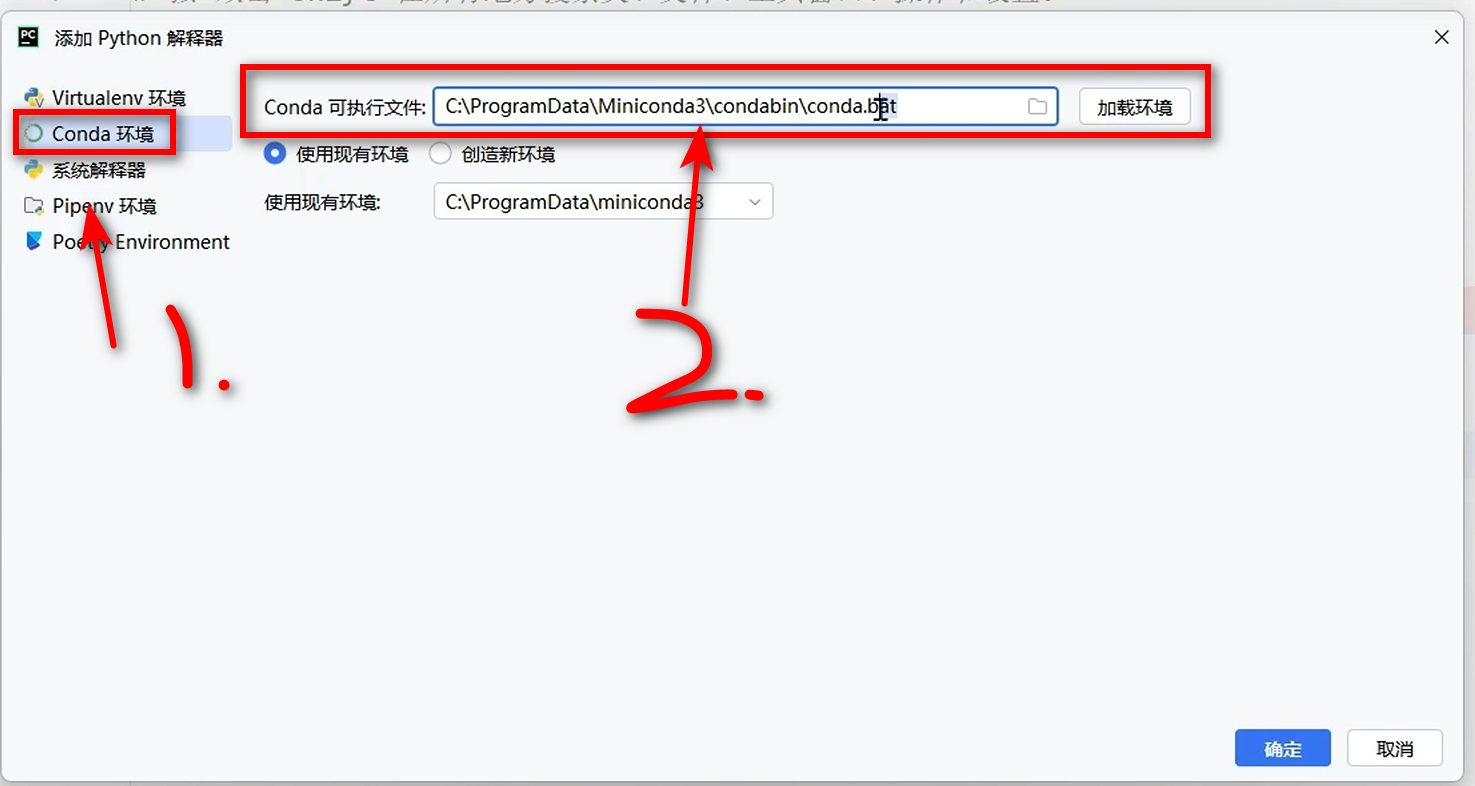
导入之后测试相关环境是否能使用,输入下面命令:
import torch
# 验证cuda
print(torch.cuda.is_available())
# torch
print(torch.__version__)
print(torch.version.cuda)
#cuDnn
#print(torch.backends.cudnn.version())
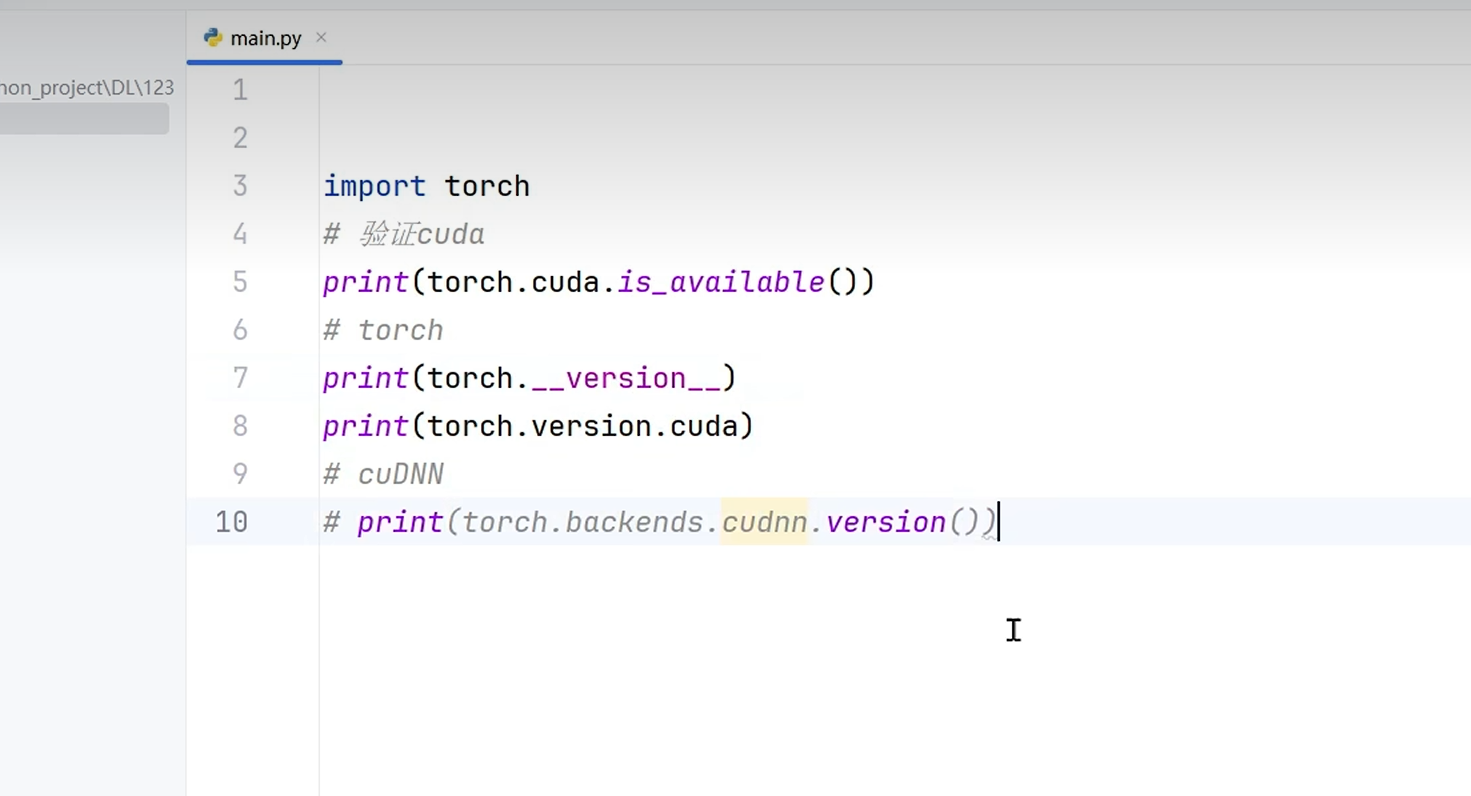
7.CUDNN
cudnn可以提速30%,主要是加速作用,安装不安装都可以
CUDA Deep Neural Network (cuDNN) | NVIDIA Developer
可以查看之前的版本,安装时也要和CUDA对应
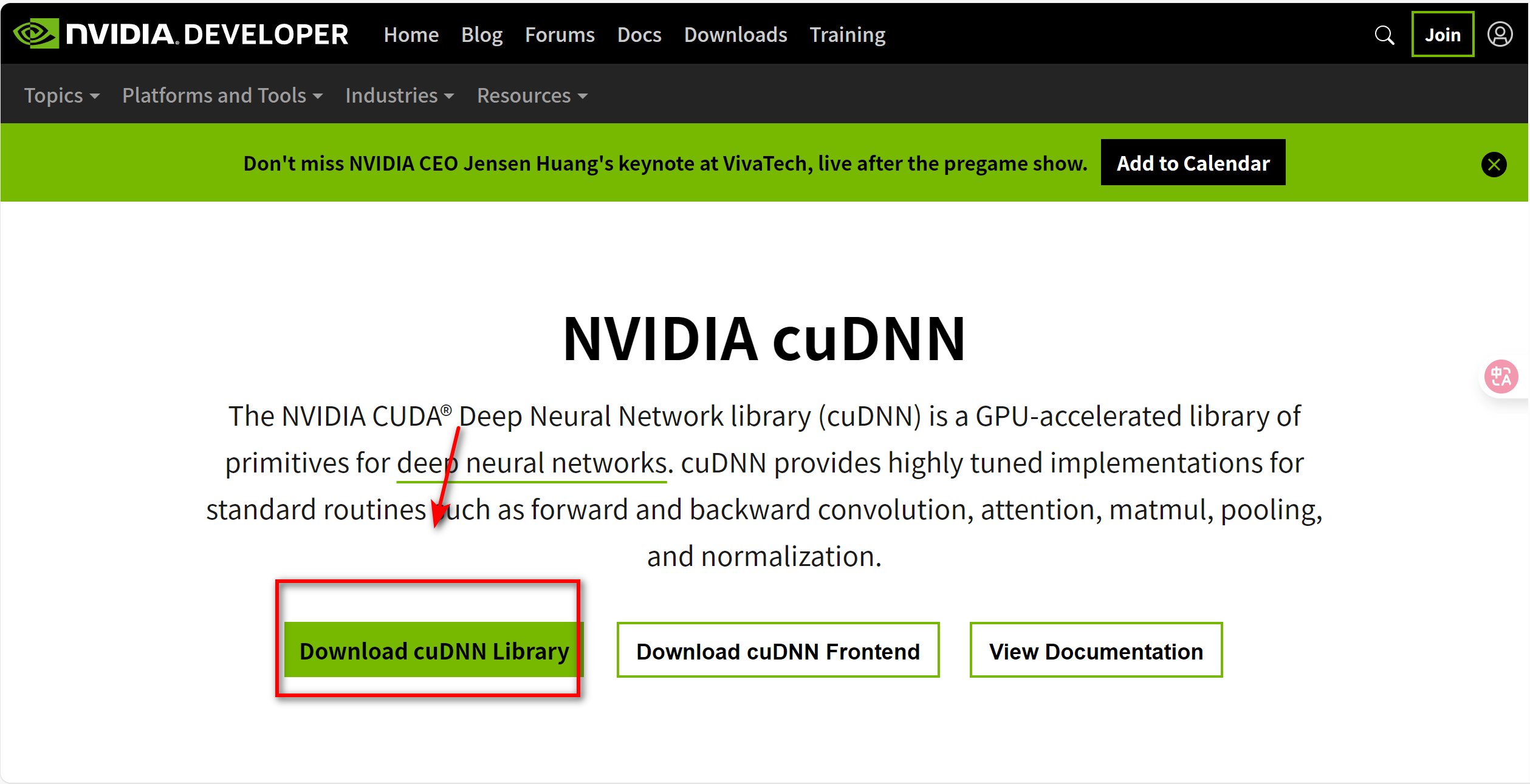
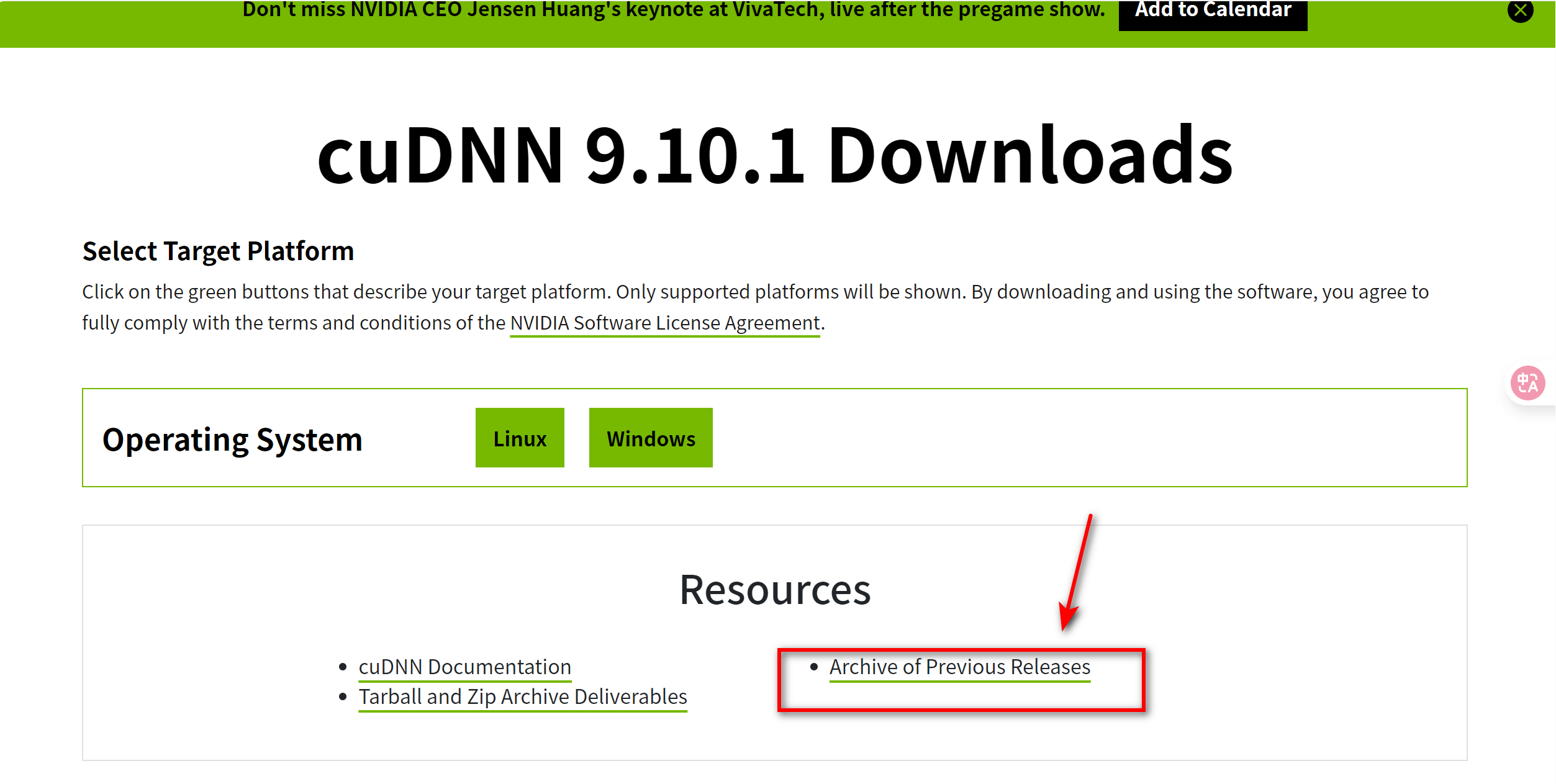
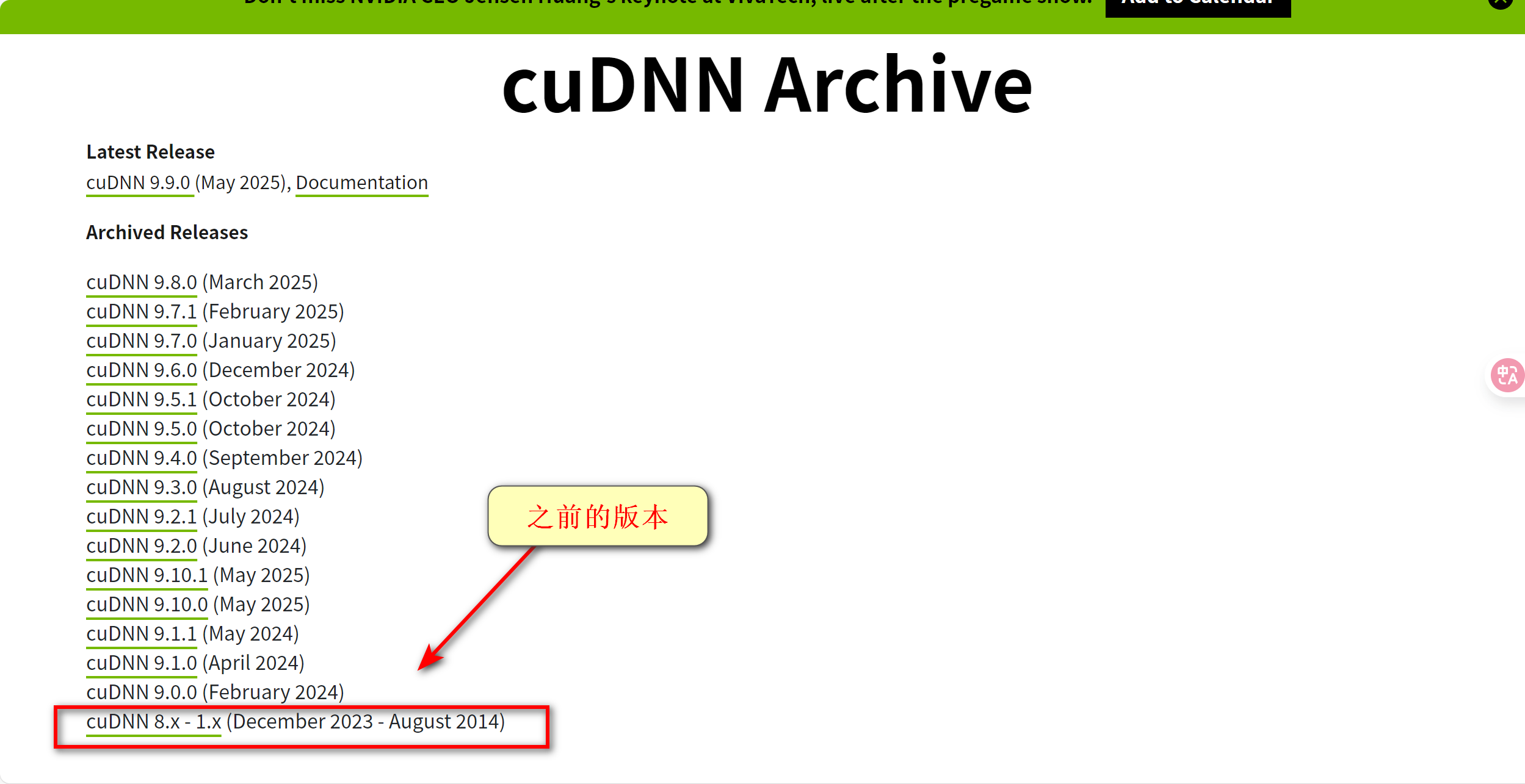

 本文主要写在进行深度学习的时候,使用pytorch需要安装的软件
本文主要写在进行深度学习的时候,使用pytorch需要安装的软件

 浙公网安备 33010602011771号
浙公网安备 33010602011771号